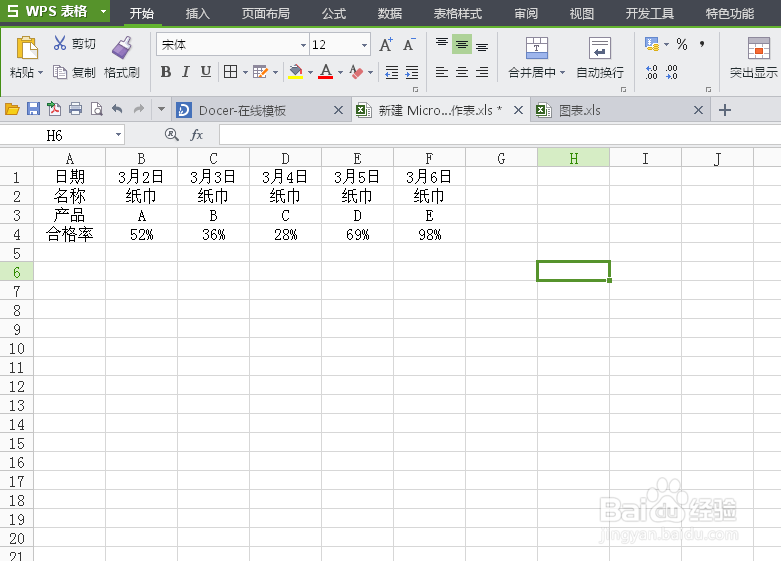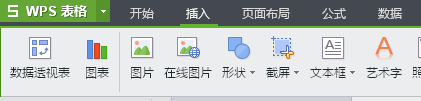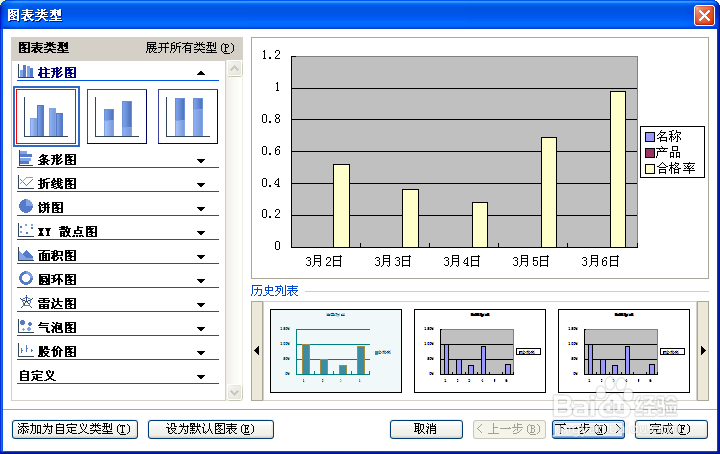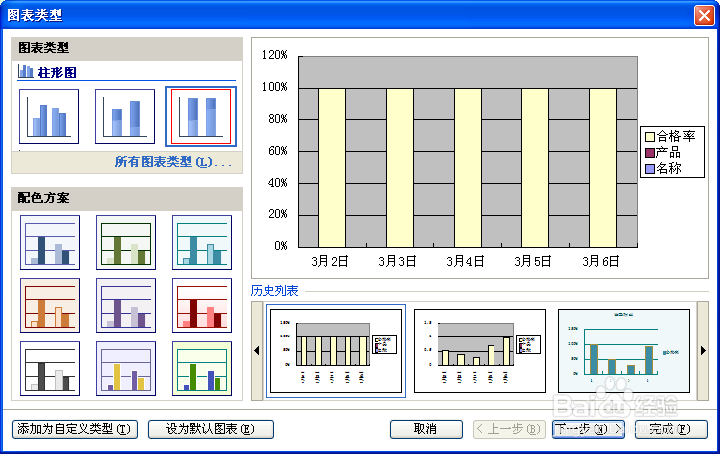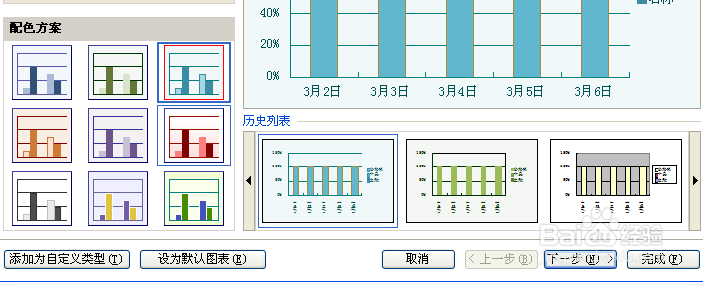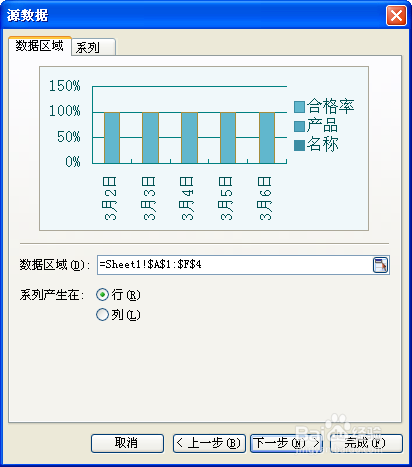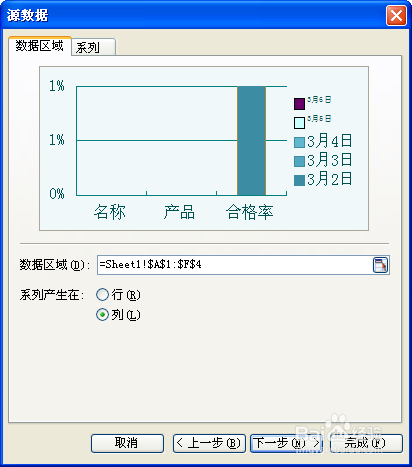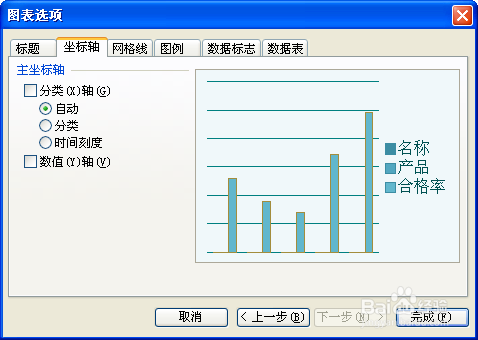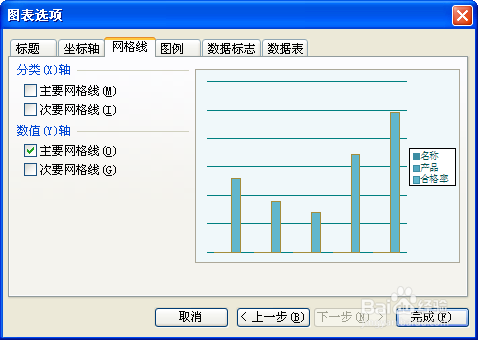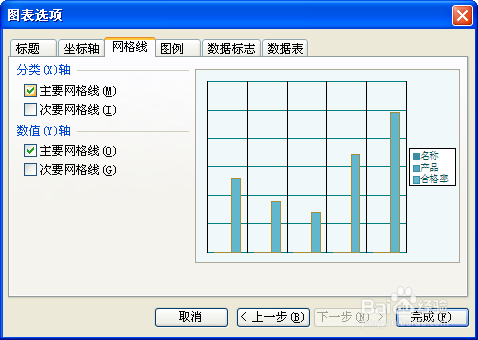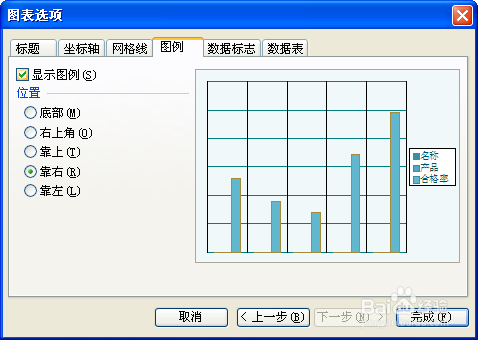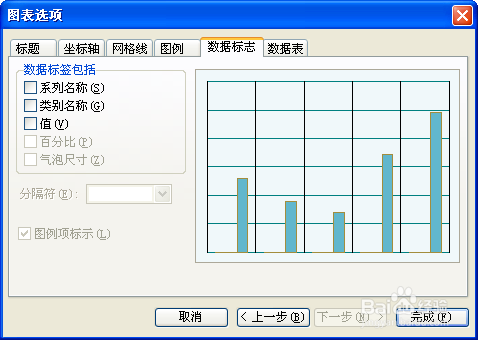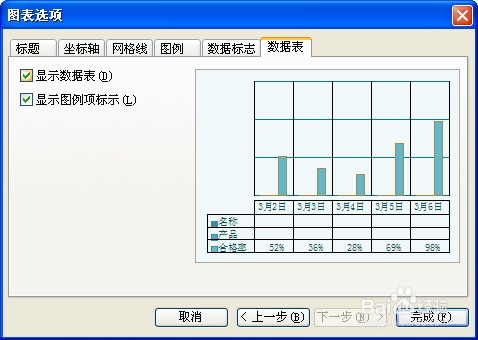怎么创建百分比图表。
1、首先打开表格,编辑数据。
2、之后选择全部的数据点击上方的插入。
3、点击插入后下方会有图表,选择图表。
4、选择你想要的那种类型图表,第三个就是百分比图表。
5、另外想要图表美观,在下图显示的那里有配色选择。
6、之后选择行与列。
7、之后根据你想要描述的编写图表的标题,X轴和Y轴。
8、下图是X轴和Y轴全都不选的情况下,如果你想选择也可以的。
9、还有设置网格线,
10、图列选择的不同。
11、数据标志,这个还有不错的,比较分明。
12、最后是数据表的显示。
13、这样图表就完成了。
声明:本网站引用、摘录或转载内容仅供网站访问者交流或参考,不代表本站立场,如存在版权或非法内容,请联系站长删除,联系邮箱:site.kefu@qq.com。
阅读量:28
阅读量:75
阅读量:95
阅读量:91
阅读量:58